浅入深出Vue:第一个页面
今天正式开始入门篇,也就是实战了~
首先我们是要做一个博客网站,UI 框架采用江湖传闻中的 ElementUI,今天我们就来利用它确定我们博客网站的基本布局吧。
准备工作
新建一个vue项目(可以参考基础篇里的搭建方法,也可以参考官网现在最近的 Vue CLI 3.x进行可视化创建和管理
安装
vue-router安装
elementui
以上的操作都可以在之前的博文中(基础篇)找到完整步骤,这里就不重复了。
我们做完准备工作之后,目录结构如下:
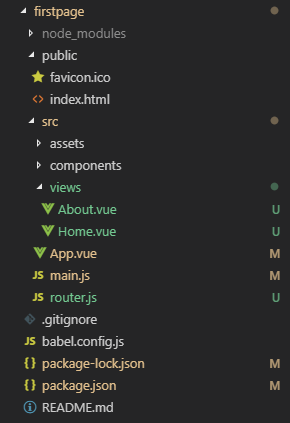
我们来看看这个目录:
|--public 公共目录
| |--favicon.ico 网站图标
| |--index.html 网站入口文件
|
|--src 项目目录
| |--assets 资源目录
| |--components vue组件目录
| |--views 视图目录,安装 vue-router之后自动生成
| |--About.vue
| |--Home.vue vue-router 自带的主页示例
|
| |--App.vue 项目中 vue组件的入口文件
| |--main.js 项目的入口文件,实例化根实例,做一些配置,以及组件注册,第三方库引入
| |--router.js vue-router自动生成的路由映射对象
确定布局
在之前我们说到过, UI 才是最终的呈现效果,代码是为它而服务的。因此 UI还是需要上点心的:
- 没办法做得很好看,那就尽量别做得太难看吧
若羽是个地地道道的后端,对于前端布局、UI设计可以说得上是七窍通了六窍: 一窍不通。
不过好在,这次选择的 UI库中有提供布局:
- Container 布局容器
官方文档:查看
这里我们选用最常见的页面布局,也就是只有 Header 和 Main的简约式布局。毕竟复杂的咱也玩不溜,还是不嫌丑了。
查看项目代码,寻找下手点
之前我们首先分析了整个项目的目录结构,目的是为了提前预习预习,工欲善其事必先利其器!
预习的目的是为了我们在开始一个新项目时,要知道应该从何下手,而不是上来就撸起袖子一把梭。
这里我们首当其冲的当然是先看 main.js,因为它是项目的入口文件,可以在这里看到整个项目的初始化过程:
import Vue from 'vue'
import App from './App.vue'
import router from './router'
Vue.config.productionTip = false
new Vue({
router,
render: h => h(App)
}).$mount('#app')
代码很简短,它做了哪些事呢:
实例化根实例,并挂载在 Id 为 app的 dom节点上(这里挂载的就是 app.vue中的节点)。
配置路由对象。
我们再来看看 router.js 中路由对象是怎么定义的:
import Vue from 'vue'
import Router from 'vue-router'
import Home from './views/Home.vue'
Vue.use(Router)
export default new Router({
routes: [
{
path: '/',
name: 'home',
component: Home
},
{
path: '/about',
name: 'about',
// route level code-splitting
// this generates a separate chunk (about.[hash].js) for this route
// which is lazy-loaded when the route is visited.
component: () => import(/* webpackChunkName: "about" */ './views/About.vue')
}
]
})
这里定义了两个路由,一个是 home,同时它也是根路由,也就是项目启动后默认进入的页面。
另一个是 about,它是和 home 同级的路由,渲染的时 ./views/About.vue这个组件。
很好,我们再来看看 app.vue,因为我们要在这里进行页面布局:
<template>
<div id="app">
<div id="nav">
<router-link to="/">Home</router-link> |
<router-link to="/about">About</router-link>
</div>
<router-view/>
</div>
</template>
<style>
#app {
font-family: 'Avenir', Helvetica, Arial, sans-serif;
-webkit-font-smoothing: antialiased;
-moz-osx-font-smoothing: grayscale;
text-align: center;
color: #2c3e50;
margin-top: 60px;
}
</style>
这里是不是看到一个很眼熟的东西呢:id="app",没错,这就是入口文件挂载的节点。
进行页面布局
好了,我们千辛万苦终于找到了这个文件(这里是为了演示如何去了解一个你并不熟悉的项目,开发中如果有文档,那么直接查看文档是最便捷的方式)
接下来我们把样式都给清理掉,中间无用的代码也都去掉:
<template>
<div id="app">
<router-view/>
</div>
</template>
清理后的代码就剩五行了,好了,我们可以开始使用 elementui 中的 Container进行布局了。
在写代码之前,再来理一下我们要达到的效果:
- 使用简约式的布局,只有
Header与Main。
好了,开始吧~
首先在入口文件(main.js)中引入 Elementui组件并注册
import Vue from 'vue'
import App from './App.vue'
import router from './router'
import ElementUI from 'element-ui'
Vue.config.productionTip = false
Vue.use(ElementUI)
new Vue({
router,
render: h => h(App)
}).$mount('#app')
然后就可以在 App.vue中使用 ElementUI 进行页面布局了:
<template>
<div id="app">
<el-container>
<el-header style="text-align:center;">浅入深出Vue-入门篇</el-header>
<el-main>
<router-view/>
</el-main>
</el-container>
</div>
</template>
这里我们把子路由渲染出来的视图放在了 el-main中,这样就可以保证整体的布局还是原样,只是其中的内容在发生变化(进入不同 url时)。
看看最终的效果:
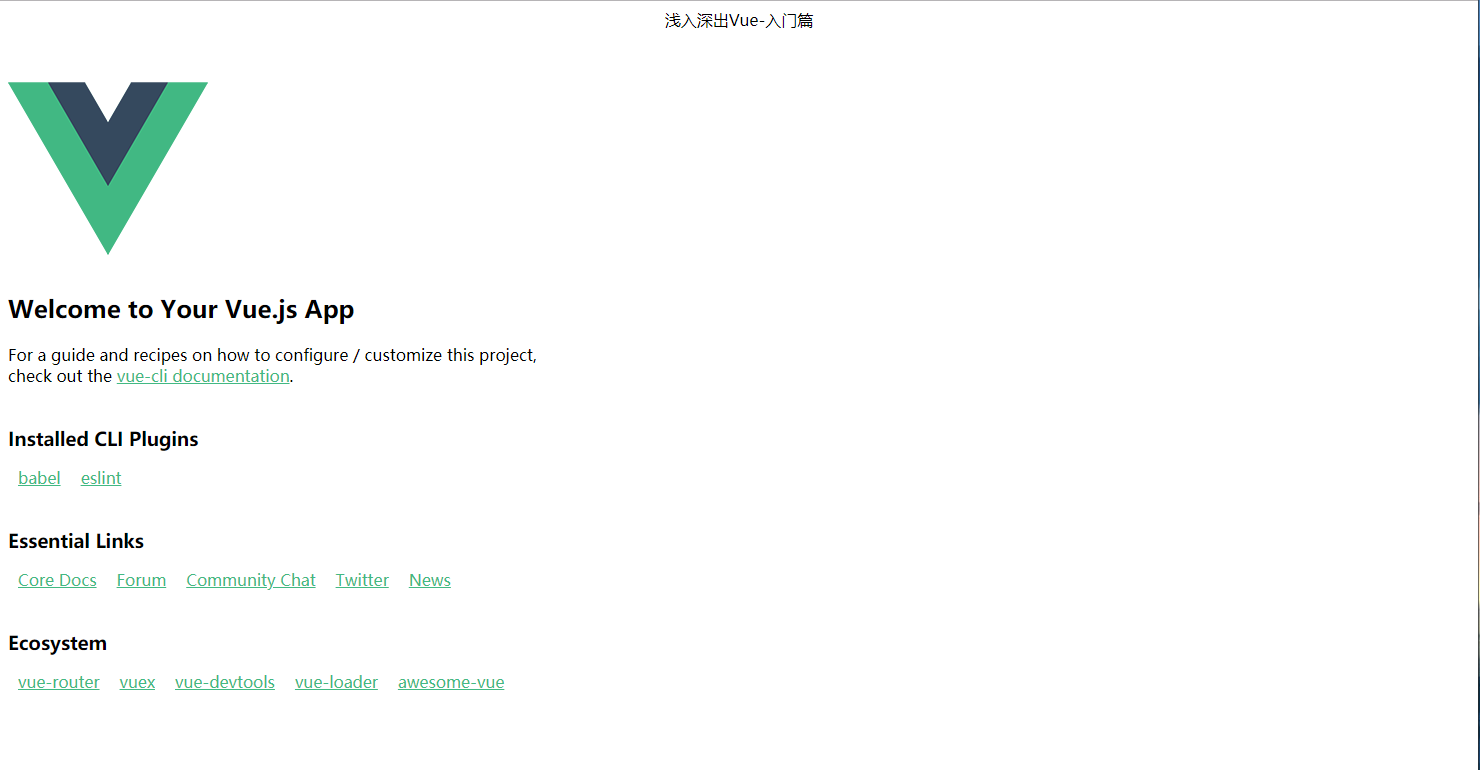
有点丑,但是没关系,我们先把布局做出来。子页面里的内容接下来慢慢替换。
这就是我们的第一个页面了~
浅入深出Vue:第一个页面的更多相关文章
- 浅入深出Vue:环境搭建
浅入深出Vue:环境搭建 工欲善其事必先利其器,该搭建我们的环境了. 安装NPM 所有工具的下载地址都可以在导航篇中找到,这里我们下载的是最新版本的NodeJS Windows安装程序 下载下来后,直 ...
- 浅入深出Vue:前言
浅入深出Vue系列文章 之前大部分是在做后端,后来出于某些原因开始接触Vue.深感前端变化之大,各种工具.框架令人眼花缭乱.不过正是这些变化,让前端开发更灵活. 博主在刚开始时,参考官网的各个步骤以及 ...
- 浅入深出Vue:工具准备之PostMan安装配置及Mock服务配置
浅入深出Vue之工具准备(二):PostMan安装配置 由于家中有事,文章没顾得上.在此说声抱歉,这是工具准备的最后一章. 接下来就是开始环境搭建了~尽情期待 工欲善其事必先利其器,让我们先做好准备工 ...
- 浅入深出Vue:工具准备之WebStorm安装配置
浅入深出Vue之工具准备(一):WebStorm安装配置 工欲善其事必先利其器,让我们先做好准备工作吧 导航篇 WebStorm安装配置 所有工具的下载地址都可以在导航篇中找到,这里我们下载的是最新版 ...
- 浅入深出Vue系列
浅入深出Vue导航 导航帖,直接点击标题即可. 文中所有涉及到的资源链接均在最下方列举出来了. 前言 基础篇 浅入深出Vue:工具准备之WebStorm搭建及配置 浅入深出Vue之工具准备(二):Po ...
- 浅入深出Vue:代码整洁之封装
深入浅出vue系列文章已经更新过半了,在入门篇中我们实践了一个小小的项目. <代码整洁之道>一书中提到过一句话: 神在细节中 这句话来自20世纪中期注明现代建筑大师 路德维希·密斯·范·德 ...
- 浅入深出Vue:文章列表
终于到我们小项目的最后一个功能了,那就是列表页展示! 新建组件 先来新建组件 List.vue: <template> <div></div> </templ ...
- 浅入深出Vue:自动化路由
在软件开发的过程中,"自动化"这个词出现的频率是比较高的.自动化测试,自动化数据映射以及各式的代码生成器.这些词语的背后,也说明了在软件开发的过程中,对于那些重复.千篇一律的事情. ...
- 浅入深出Vue:组件
组件在 vue开发中是必不可少的一环,用好组件这把屠龙刀,就能解决不少问题. 组件是什么 官方的定义: 组件是可复用的 Vue 实例,并且可带有一个名字. 官方的定义已经非常简明了,组件就是一个实例. ...
随机推荐
- web开发中../、./、/的区别
原文:web开发中../.././的区别 最近在业余时间慢慢玩起了网站开发,觉得挺有意思的.在开发过程中,老是分不清 ../.././三者之间的区别,也老是弄混,最后仔细搜索研究了一下,现在终于懂了. ...
- 芯片超Intel,盈利比肩Apple,三星成科技界"全民公敌"
原标题:芯片超英特尔,盈利比肩苹果:三星现在是科技界“全民公敌”了 当人们津津乐道于三星的手机业务或者是电视业务时,它已静悄悄的拿下了芯片行业的第一,并且凭借着在芯片上的巨大获利让它的老对手们眼红 ...
- UBUTUN 通过蓝牙连接Hoary和诺基亚手机
通过蓝牙连接Hoary和诺基亚手机 这个how to已经用Hoary.诺基亚6630和一个道尔芯片(Dongle)蓝牙(Usb蓝牙)测试过了.通过这个How to,你可以:-通过蓝牙,从你的电脑发送文 ...
- Win8Metro(C#)数字图像处理--2.3图像反色
原文:Win8Metro(C#)数字图像处理--2.3图像反色 [函数名称] 图像反色函数ContraryProcess(WriteableBitmap src) [算法说明] 反色公式如下: ...
- win10中使用sqlserver2008r2 SQL Server 配置管理器
原文:win10中使用sqlserver2008r2 SQL Server 配置管理器 使用 Windows10 访问 SQL Server 配置管理器 因为 SQL Server 配置管理器是 Mi ...
- shell条件测试结构
条件测试结构 if/then结构用来判断命令列表的退出状态码是否为0(因为在UNIX惯例, 0表示"成功"), 如果成功的话, 那么就执行接下来的一个或多个命令. 有一个专有命令[ ...
- Linux数据流的重定向
>覆盖内容:>>追加内容:<和>的区别在于重定向方向不一致,>表示重定向从左到右:>>和<<类似 简单的重定向 0 /dev/stdin 标 ...
- Android UI中英文自动显示问题
最近做了一个项目,其中有个视频和图片需要添加各种水印(日期,地点,经纬度,用户ID,产品ID等)问题,而且水印还要支持中英文自动切换显示.功能设计和实现算是比较顺利.昨天测试部给了一个小Bug,那就是 ...
- ZooKeeper学习第六期---ZooKeeper机制架构(转)
转载来源:https://www.cnblogs.com/sunddenly/p/4133784.html 一.ZooKeeper权限管理机制 1.1 权限管理ACL(Access Control L ...
- java模拟键鼠操作
很久之前百度的,所以忘记了作者,所以仅作为自己的日记纪录在此: package com.robot.test;import java.awt.AWTException;import java.awt. ...
